在Visual Studio中使用调试器浏览代码时,有许多选项,包括设置断点、单步执行和使用Run-to-Cursor。在Visual Studio 2017中,引入了Run to Click,这是一种更容易调试代码的新方法——点击式风格。不再需要设置临时断点或多次执行步骤来执行代码并在所需的行上停止。现在,可以获得运行到光标(Ctrl+Shift+F10)的所有好处,而无需通过上下文菜单进行搜索,也无需将手从鼠标上移开以获得双手快捷组合。在VS中使用任何编程语言进行调试,同时包括C++、VB、C++和Python。
点击调试
当在调试器下的中断状态停止时,在鼠标悬停的代码行旁边会微妙地显示一个浅绿色的“RunExecutiontohere”标志符号。

将鼠标移到图示符并单击按钮。您的代码将运行并在下一次在您的代码路径中被命中时停止在该行上。
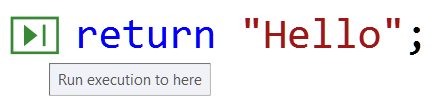
如果在调试代码中的数据提示来检查变量时,您可以自然地用一只手操作鼠标,这一点尤其有用。您可以快速运行以单击一行代码,检查该行上的变量,然后继续调试,同时将焦点和注意力放在该位置。运行以在同一方法、不同方法和循环内单击!
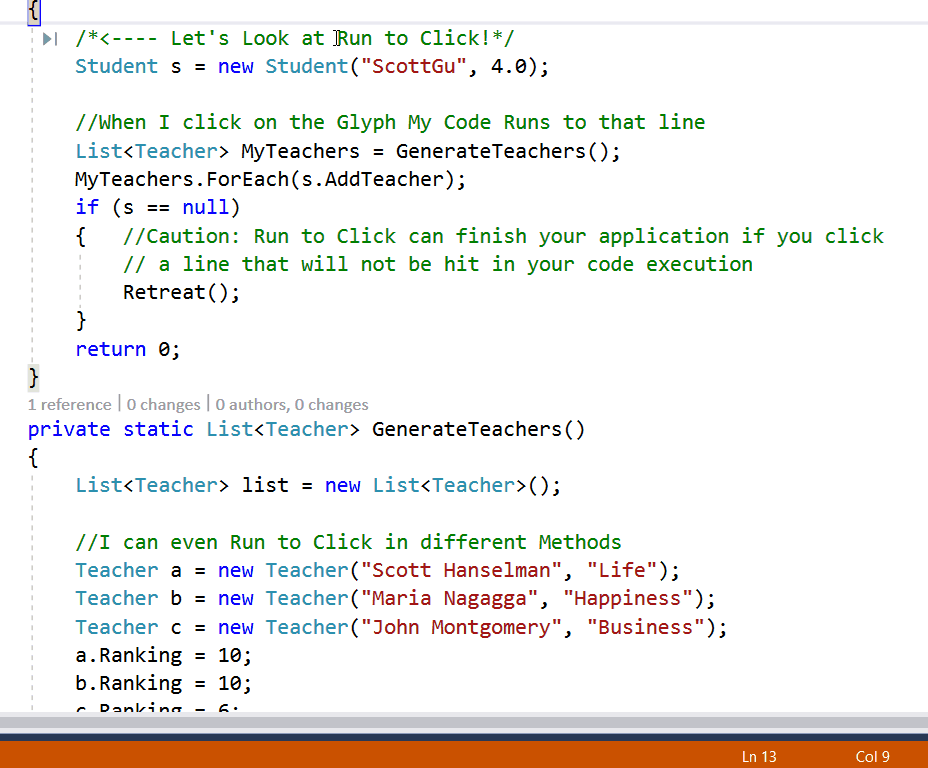
特别注意事项
记住,Run to Click将运行正在调试的应用程序的执行,直到到达该行代码为止。
- 如果单击一行不会被命中的代码,则应用程序将执行finish。
- 如果您单击一行代码以继续应用程序,等待其他用户输入,则一旦输入触发了该代码路径,您将中断执行运行的位置以单击。
- 如果运行以单击某行,并且执行路径触发断点,则调试器将在路径中的任何断点处停止。当您点击“continue”(F5)时,执行将继续,并且您将在触发run单击的行上停止(就像您在该行上设置了断点一样)。
总结
运行到单击可以帮助您更快地找到要检查的代码,从而提高工作效率。